COUNTIF関数は便利ですが、条件を一つしか指定できない点がデメリットですよね。複数の条件を指定してセルを数える関数として、「COUNTIFS」関数があります。
この記事では、COUNTIFS関数の基本的な使い方について解説していきます。
COUNTIFS関数の書式・引数
COUNTIFS関数は、複数の条件に合ったセルのすべての個数を求める関数です。
書式は次の通りです。
=COUNTIFS(条件範囲 1, 検索条件 1, 条件範囲 2, 検索条件 2, ...)- 条件範囲1:1つめの条件を検索するための範囲を設定します。
- 検索条件1:1つめの検索条件を指定します。数値、文字列、式などを指定できます。
- 条件範囲2:2つめの条件を検索するための範囲を設定します。
- 検索条件2:2つめの検索条件を指定します。指定できる対象は条件1と同様です。
検索したい条件がまだある場合には、同様のパターンで条件範囲3, 検索条件3, 条件範囲4・・・と追加していくことができます。
尚、それぞれの範囲のセル数は一致しないとエラーになります。条件範囲1は2セル、条件範囲2は5セル、のようにセル数が一致しない指定の仕方は避けましょう。
COUNTIFS関数の使い方の例
以下の表を用いてCOUNTIFS関数の使い方を見ていきます。
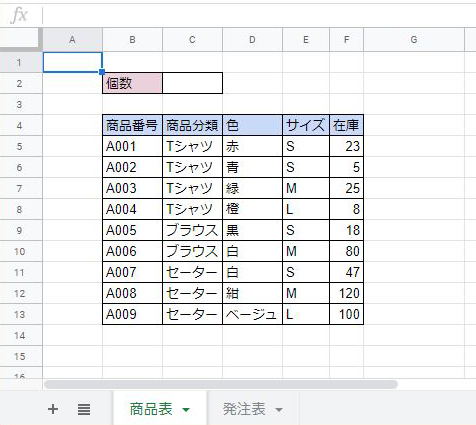
例えばTシャツで在庫が10以下になっている商品をカウントしたいと想定します。
商品分類からTシャツを検索する必要があります。条件範囲1には商品分類C5~C13セルを、検索条件には一致させたい文字列「Tシャツ」を設定します。
=COUNTIFS(C5:C13, "Tシャツ")次に、在庫が10以下であるという条件を加えます。条件範囲2には在庫F5~F13セルを、検索条件には「<=10」(10以下)を設定します。
=COUNTIFS(C5:C13, "Tシャツ", F5:F13, "<=10")上記の数式を実行すると、「2」が取得できました。
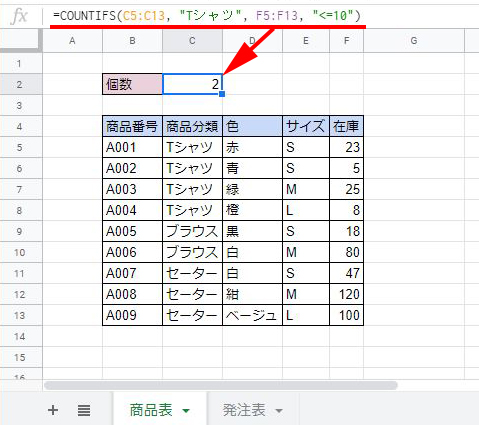
COUNTIFS関数は条件が一つでも使用することができます。COUNTIF関数と同様の結果になります。
=COUNTIFS(C5:C13, "Tシャツ")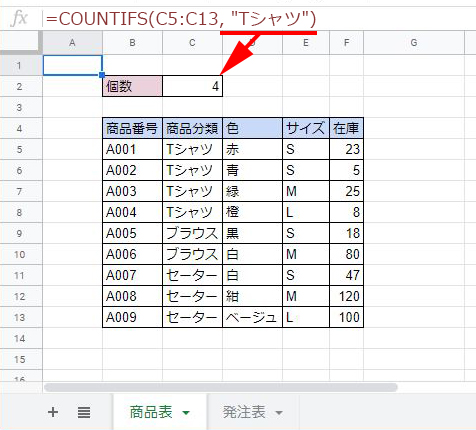
COUNTIFSの注意点
COUTNIFS関数の注意すべき点は、複数の範囲をあくまで値のリストと認識しており、セルの位置まではチェックしていません。
それぞれのリストの1つめが全ての条件に一致していたら「1」とカウント、リストの2つめが全ての条件に一致していたらさらに「1」カウント増加、と処理を進めていきます。
条件範囲が同じ列でなくても使える点においては便利なのですが、以下のように範囲がずれていてもエラーにはならないので注意してください。
=COUNTIFS(C5:C13, "Tシャツ", F6:F14, ">=50")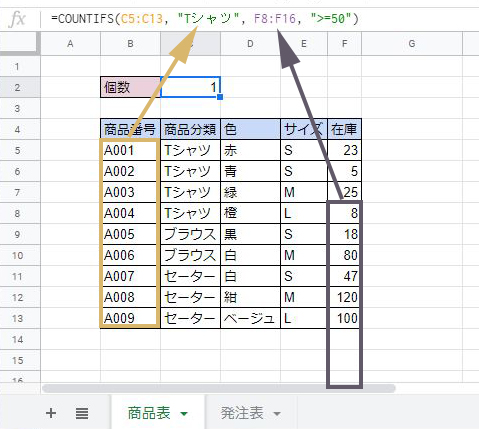
以上、COUNTIFS関数の基本的な使い方でした。条件の個数を自由に決められるあたり、柔軟な使い方ができそうですね。
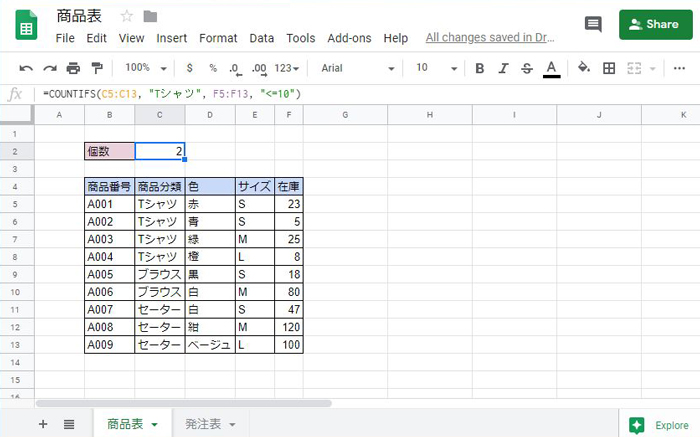
コメント